Эта статья представляет собой руководство с несколькими полезными снимками экрана о том, как изменить ориентацию экрана в Windows 11.
На всех оконных устройствах ориентация экрана по умолчанию установлена в ландшафтный режим (горизонтальный). На заднем плане есть точки, которые помогают пользователям привыкнуть к ландшафтному режиму и лучше использовать пространство слева направо.
Однако бывают случаи, когда вы хотите изменить ориентацию дисплея в Windows 11. Может быть много причин для изменения ориентации дисплея. Вы также можете изменить проекцию экрана вашего ПК на внешнее устройство в разных ориентациях, чтобы посмотреть определенные видео или что-то прочитать.
Какой бы ни была причина, вы можете легко повернуть системный экран в Windows 11. Нет необходимости использовать сторонние приложения или редактировать групповую политику или файлы реестра. Изменение ориентации дисплея требует внесения некоторых изменений в настройки дисплея в Windows 11.
Как изменить ориентацию экрана в Windows 11?
Итак, если вы ищете способ изменить ориентацию экрана в Windows 11, читайте правильное руководство. Ниже описано, как изменить ориентацию экрана в Windows 11. Продолжайте прокручивать, чтобы проверить это.
- Сначала щелкните меню «Пуск» Windows 11 и выберите приложение « Настройки ».
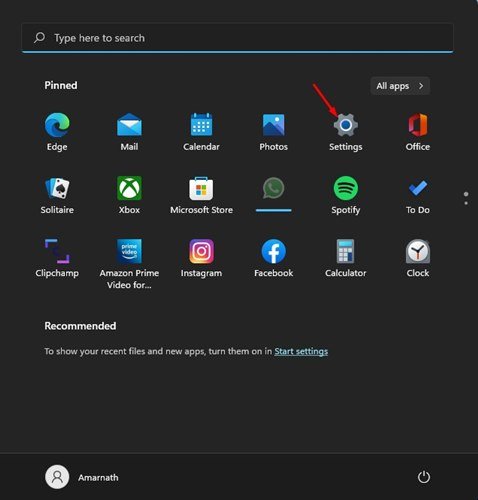
- В приложении «Настройки» щелкните вкладку «Система» на левой панели.
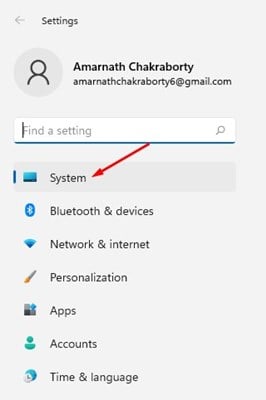
- На правой панели нажмите параметры отображения, показанные на скриншоте ниже .
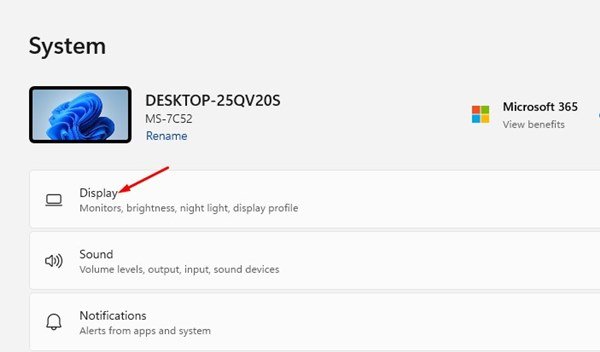
- Теперь в Scale and Layout прокрутите до Display Orientation .
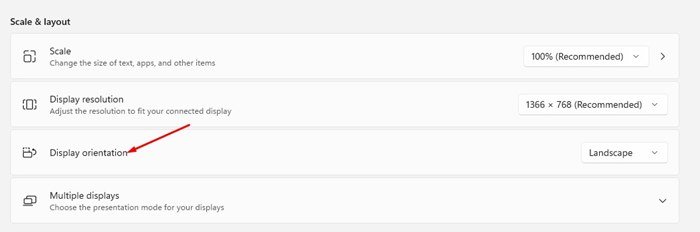
- Теперь щелкните раскрывающееся меню «Ориентация дисплея» и выберите тот, который вам больше всего подходит. Вот 4 варианта:
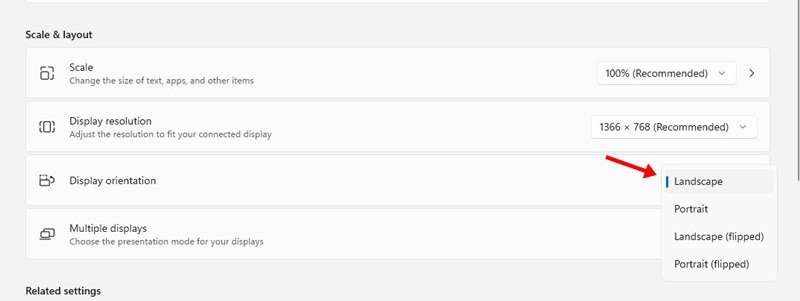
Пейзаж — это вариант по умолчанию. Поверните экран на 180 градусов.
Книжная — второй вариант ориентации экрана, при котором экран поворачивается на 90 градусов.
Пейзаж (флип) — это немного другое. Измените ориентацию экрана с вертикальной на горизонтальную и переверните вид.
Книжная (переворот) — изменяет ориентацию экрана с альбомной на портретную, а также переворачивает вид. - Если вам не нравится новая ориентация экрана , нажмите кнопку возврата до истечения времени таймера, как показано ниже .
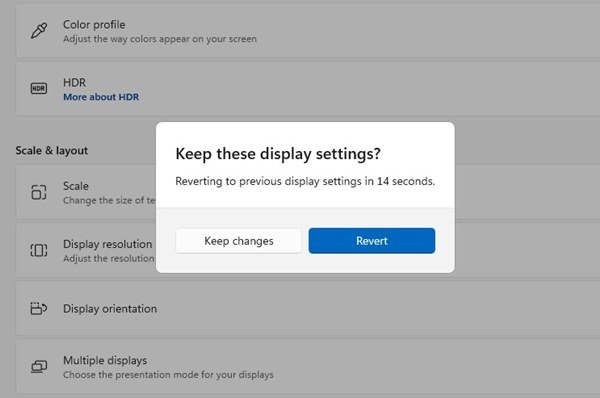
Изменение ориентации экрана также меняет функцию курсора мыши. У вас могут возникнуть трудности с использованием устройства после изменения ориентации дисплея.
Выше мы рассмотрели, как изменить ориентацию дисплея в Windows 11.













